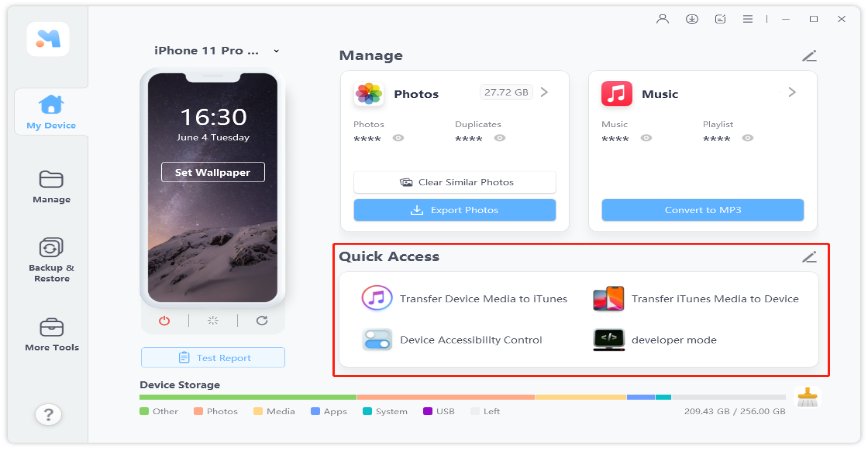
Tengo más de 1100 contactos guardados en mi iPhone, que son duplicados de contactos en mi cuenta de iCloud. ¿Cómo los elimino a todos a la vez en lugar de tener que entrar en cada contacto uno por uno para eliminarlo?
Guardar contactos en su iPhone alivia muchas de sus tareas cuando se trata de contactar a una persona a través de una llamada telefónica. Pero a veces, es posible que tenga muchos números de contacto guardados en su lista de contactos que podrían confundirlo. ¡Aquí, eliminar algunos de los contactos duplicados y no deseados puede funcionar para usted!
Ahora, cuando se trata de eliminar los contactos en el iPhone, puede eliminar contactos individuales sin problemas, pero si desea eliminar todos o múltiples contactos a la vez, puede encontrarse atascado porque deberá usar iCloud para eso. ¡En esta guía, le mostraremos cómo eliminar los contactos de iPhone de una manera que no es una manera sin problemas!
Parte 1: Los mejores contactos de iPhone Administrar herramienta para fusionar, eliminar, agregar contactos fácilmente
¿Está buscando la mejor herramienta de administrador de contactos de iPhone para fusionar, eliminar o agregar contactos sin problemas? Si es así, ¡entonces tenemos la espalda! Ultfone iOS Data Manager tiene como objetivo ayudarlo a exportar o eliminar todos los contactos del iPhone con un clic.
Las características sobresalientes del administrador de datos de iOS
- Elimine todos los contactos en iPhone a la vez.
- Busque y fusione los contactos en un clic.
- Contactos de copia de seguridad y otros datos en iPhone a computadora sin iTunes.
- Transfiera datos entre el dispositivo iOS y la computadora sin sincronizar.
COMPRAR AHORA
COMPRAR AHORA
Los pasos para borrar contactos en iPhone con iOS Data Manager
-
Paso 1 Descargue y inicie Ultfone Data Manager en su PC o Mac. Ahora, conecte su iPhone a la computadora a través de un cable USB y elija la función «Administrar» en el menú principal para comenzar.
-
Paso 2 Ahora, elija la categoría «Contactos» en el panel izquierdo. Todos los contactos en su iPhone aparecerán en el programa.
-
Paso 3 Ahora, puede verificar todos los contactos o múltiples contactos, haga clic en Eliminar el botón para confirmar su elección.
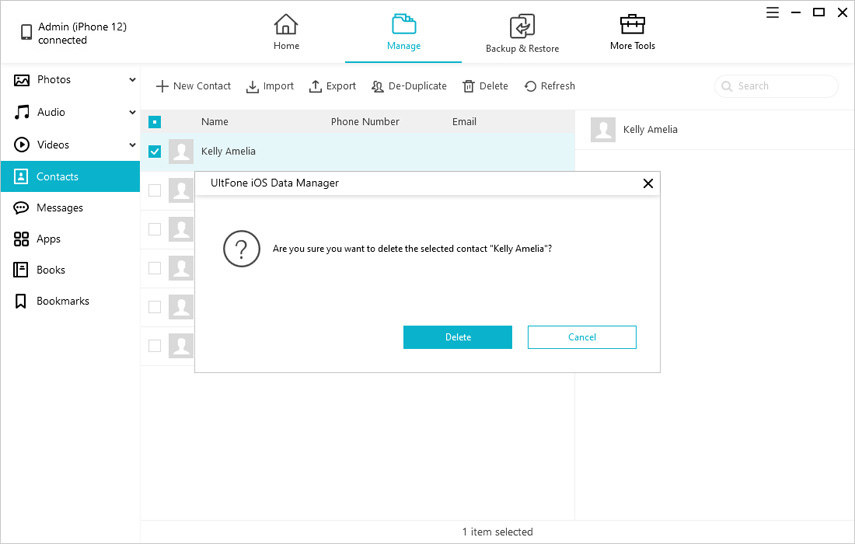
Por lo tanto, es muy fácil eliminar los contactos de iPhone de una vez con este software de administración de iPhone. También puede hacer clic en el botón Desplicate para encontrar y fusionar contactos en un simple clic.

COMPRAR AHORA
COMPRAR AHORA
Parte 2: Cómo eliminar un contacto en iPhone
Cada vez que se trata de eliminar un contacto en el iPhone, lo elimina permanentemente de su dispositivo iOS. Y si opta por eliminar un contacto de su cuenta de correo electrónico, entonces elimina permanentemente el contacto específico de todos los dispositivos iniciados en la misma cuenta de correo electrónico.
Aquí le mostramos cómo eliminar un contacto en el iPhone:
Abra la aplicación de contactos en iPhone y toque el contacto que desea eliminar. Toque el botón Editar y luego desplácese hacia abajo, encontrará el botón de contacto Eliminar. Toque el botón y confirme su elección.
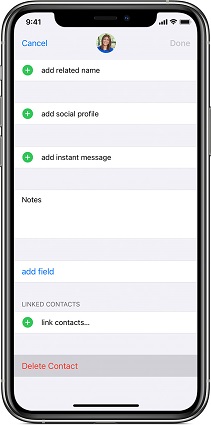
Parte 3: Cómo eliminar los contactos del iPhone de una vez
Otra forma de eliminar todos los contactos en iPhone es a través de iCloud. ¡Al usar la versión web de iCloud, puede seleccionar múltiples contactos y eliminarlos a la vez siguiendo los siguientes pasos!
- Paso 1: vaya a iCloud.com en su computadora e inicie sesión utilizando su ID y contraseña de Apple.
- Paso 2: En la página principal de este sitio web, elija la categoría de contactos.
- Paso 3: resalte los contactos que desea eliminar.
- Paso 4: Desplácese hacia abajo y elija otros contactos para eliminar.
- Paso 5: Ahora, toque el icono de configuración en la parte inferior izquierda de la pantalla y elija el botón Eliminar.
-
Paso 6: En el cuadro, toque Eliminar para confirmar su elección.
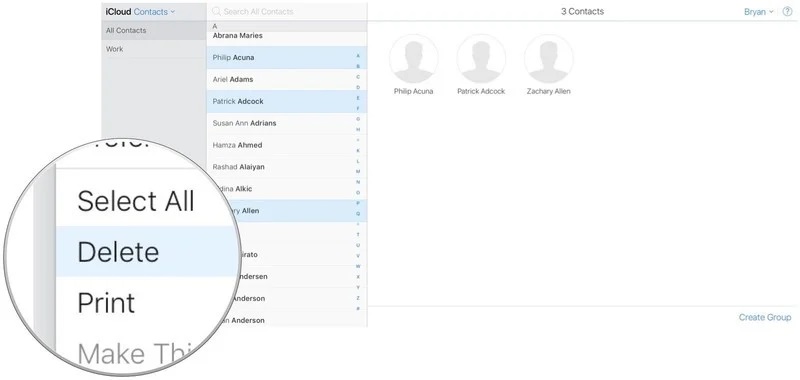
¡Has eliminado con éxito todos los contactos a la vez usando iCloud!
Read more: Cómo recuperar fotos borradas del iPhone 14 (compatible con todos los modelos)
Parte 4: Cómo borrar todos los contactos del iPhone Gmail/Outlook/Yahoo
Si es un usuario de iPhone, es posible que ya sepa que iPhone admite a los usuarios para importar contactos de una determinada cuenta de correo electrónico como Outlook, Gmail o Yahoo. Entonces, si desea saber cómo borrar todos los contactos en iPhone Gmail/Outlook/Yahoo, ¡siga la lista de pasos mencionados a continuación!
- Paso 1: Navegue a Configuración> Contactos> Cuentas. Aquí, verá todas sus cuentas que se aplican a su iPhone.
- Paso 2: seleccione la cuenta que desea eliminar y alternar la opción de contactos.
- Paso 3: Ahora, aparecerá un cuadro emergente preguntándole si seguramente continuará; Más tarde, todos los contactos de la cuenta seleccionada se eliminarán de su iPhone.
-
Paso 4: Finalmente, toque Eliminar desde mi iPhone.
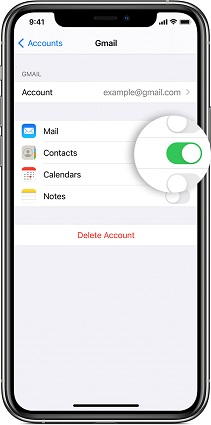
¡Era rápido y sin problemas borrar todos los contactos de iPhone Gmail/Outlook/Yahoo!
Envolverlo
Aquí hemos llegado al final de esta guía sobre cómo eliminar todos los contactos del iPhone 12/11/xr/xs/x/8/7. Bueno, borrar múltiples contactos en iPhone a la vez puede sonar bastante desafiante, pero en realidad, ¡no es tan difícil como suena con los métodos y herramientas correctas en la mano!
Entonces, ¿qué estás esperando? Simplemente elija el método de su elección y obtenga una respuesta a cómo borrar los contactos en iPhone en solo unos minutos. Pero si nos pregunta, le sugeriremos que pruebe el Administrador de datos de Ultfone iOS. Desde archivos y fotos hasta contactos, esta herramienta de iOS Manager lo ayudará a administrar todo sin problemas en su iPhone a un precio muy asequible.
